电脑怎么重新登录账户 Windows10 如何更换Microsoft账号登录方式
更新时间:2024-01-07 17:06:19作者:jiang
在当今数字化的时代,电脑已经成为我们生活中不可或缺的工具之一,随着科技的不断发展,我们经常需要重新登录我们的账户,以确保数据的安全性和个人隐私的保护。特别是对于Windows10操作系统用户来说,重新登录账户和更换Microsoft账号登录方式变得尤为重要。本文将介绍电脑重新登录账户的方法以及Windows10如何更换Microsoft账号登录方式。无论是出于安全性还是个人需求的考虑,这些步骤都将帮助您更好地管理和保护您的电脑账户。
具体步骤:
1.打开电脑,解锁屏幕。点击电脑桌面右下角的新通知的图标。
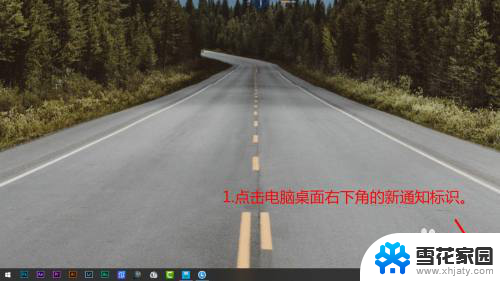
2.在弹出的界面上,点击所有设置。进入Windows设置。
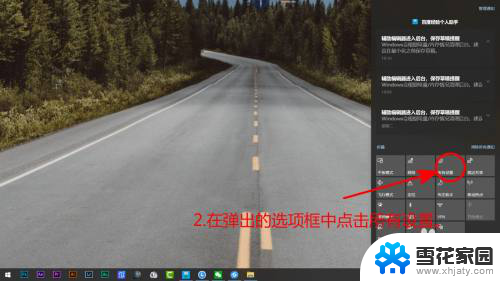
3.除上两步进入Windows设置外。还可以点击,桌面左下角的开始图标,然后点击设置。
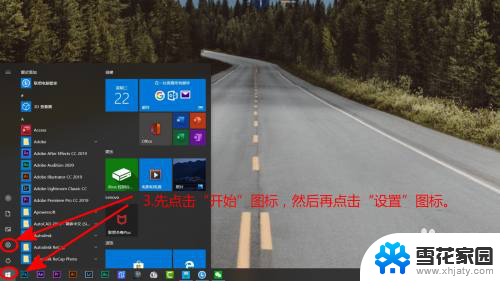
4.在Windows设置界面,点击账号。
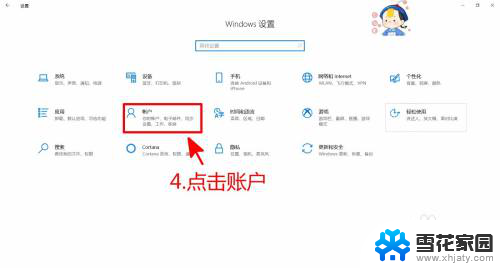
5.账户信息界面中,点击改用Microsoft账号登录。
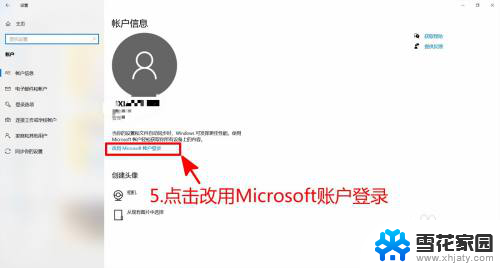
6.输入电子邮件,然后点击下一步。之后按照提示,登录新的账号即可。
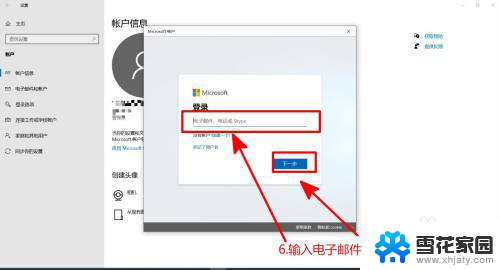
以上是关于如何重新登录账户的全部内容,如果您遇到这种情况,可以按照以上方法解决,希望对大家有所帮助。
电脑怎么重新登录账户 Windows10 如何更换Microsoft账号登录方式相关教程
-
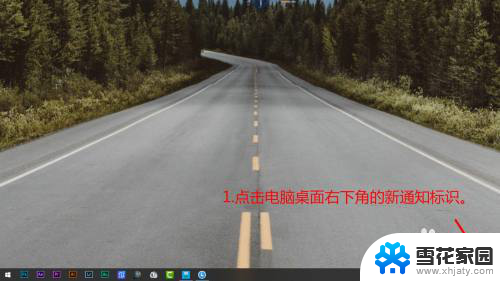 microsoft更换账户登录 Windows10如何更换Microsoft账号登录方式
microsoft更换账户登录 Windows10如何更换Microsoft账号登录方式2024-04-06
-
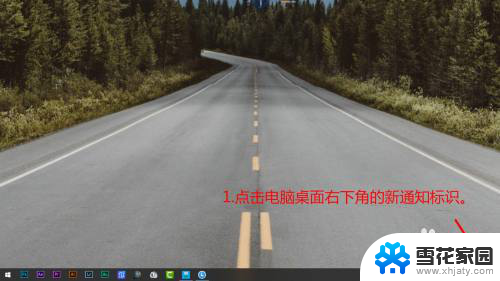 电脑怎么改microsoft账号 Windows10 更改Microsoft账号登录步骤
电脑怎么改microsoft账号 Windows10 更改Microsoft账号登录步骤2024-03-22
-
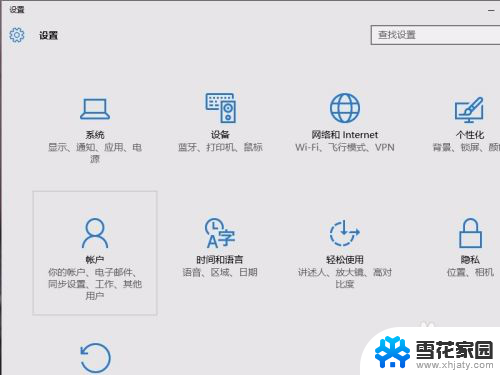 microsoft账户怎么彻底注销 win10如何切换microsoft账户登录
microsoft账户怎么彻底注销 win10如何切换microsoft账户登录2024-05-16
-
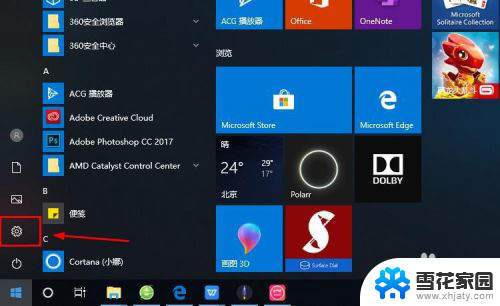 microsoft账户怎么登录 Win10系统怎么使用Microsoft账户登录
microsoft账户怎么登录 Win10系统怎么使用Microsoft账户登录2023-12-19
- 微软账号在哪里登录 Microsoft账户如何登陆Win10系统
- 电脑microsoft账户怎么退出登录 Win10微软账户退出方法
- 电脑如何登录自己的账户 Win10系统如何绑定Microsoft账户
- 微软怎么登录 如何在Win10系统上登陆Microsoft账户
- microsoft账户密码怎么取消 Win10以Microsoft账户登录时如何取消开机密码
- 怎样退出windows账户 win10如何注销账户登录
- 电脑上找不到dvd驱动器 Win10系统检测不到DVD光驱的解决方法
- 联想笔记本开机如何选择硬盘启动 win10设置硬盘启动顺序
- 计算器怎么添加到桌面 Win10怎么把计算器图标添加到桌面
- 电脑上锁文件怎么锁 Win10如何给文件夹添加加密功能
- 电脑键盘一直自动输入 Win10键盘自动输入文字
- 电脑投屏到电视上怎么没有声音的 Win10笔记本投影显示器无声音问题解决方法
win10系统教程推荐
- 1 联想笔记本开机如何选择硬盘启动 win10设置硬盘启动顺序
- 2 电脑上锁文件怎么锁 Win10如何给文件夹添加加密功能
- 3 win10教育版正版密钥 win10教育版激活密钥2021
- 4 电脑怎样更新显卡驱动 Windows10怎么手动更新显卡驱动
- 5 win7玩win10游戏 Win7可以玩Win10游戏吗
- 6 win10wifi怎么禁用 WIN10系统如何停用无线网络连接
- 7 win10远程控制电脑命令 电脑远程控制教程
- 8 win10的便签功能 Win10便签如何使用
- 9 校准显示器颜色win10 Win10系统如何通过设置进行显示器颜色校准
- 10 笔记本电脑屏幕发白怎么调整 win10电脑屏幕色温调节教程